Questo articolo è una guida all’installazione con alcuni utili screenshot su come eliminare la cartella Windows.Old in Windows 11.
Se aggiorni frequentemente la tua versione di Windows, potresti essere consapevole del fatto che Microsoft offre un’opzione per tornare a una versione precedente. Le impostazioni semplificano il ripristino di una versione precedente di Windows.
Windows 11 ti offre un periodo di 10 giorni per tornare a una versione precedente. Dopo dieci giorni, non è più possibile tornare alla versione precedente. Quando si installa un nuovo aggiornamento sul PC, il file della vecchia versione viene archiviato nella cartella Windows.old. Microsoft manterrà questa cartella sul tuo sistema per 10 giorni in modo da poter tornare a una versione precedente.
Se non prevedi di tornare a una versione precedente, puoi liberare spazio di archiviazione eliminando questa cartella Windows.old. Quindi, se stai cercando un modo per liberare spazio di archiviazione in Windows 11, potresti considerare di eliminare la cartella Windows.old.
Di seguito viene presentato come eliminare la cartella Windows.Old in Windows 11. Continua a scorrere per verificarlo.
Come eliminare la cartella Windows.Old in Windows 11
In questo articolo, condividiamo una guida passo passo su come eliminare la cartella Windows.old in Windows 11.
1. Elimina manualmente la cartella Windows.old
In questo metodo, utilizzare Esplora file di Windows 11 per eliminare la cartella Windows.old.
- Innanzitutto, apri Esplora file nel sistema operativo Windows 11.
- Aprire l’unità di installazione del sistema in Esplora file. Puoi trovare la cartella Windows.old qui .
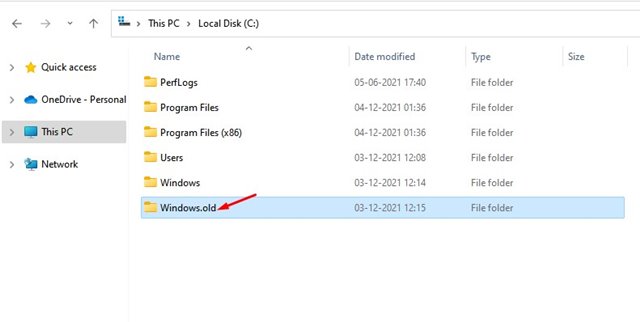
- Fare clic con il pulsante destro del mouse sul file e selezionare l’ opzione Elimina .
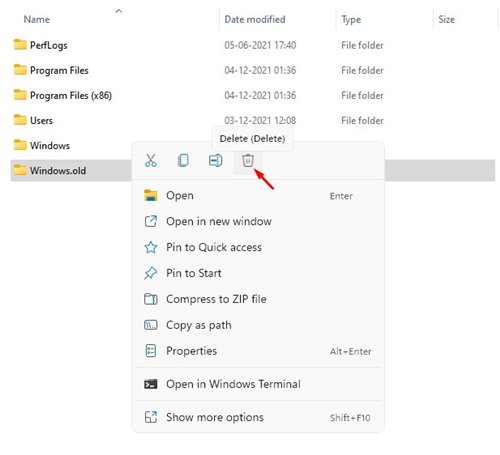
- Fare clic sul pulsante Continua nel pop-up di conferma .
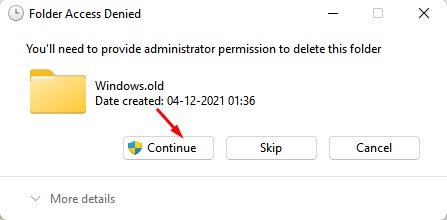
L’installazione è completa. Questo cancellerà la cartella Windows.old in Windows 11.
2. Elimina la cartella Windows.old tramite Pulizia disco
Se non è possibile eliminare la cartella Windows.old in Esplora file, sarà necessario utilizzare l’utilità Pulizia disco.
- Innanzitutto, apri la ricerca di Windows 11 e digita Pulizia disco .
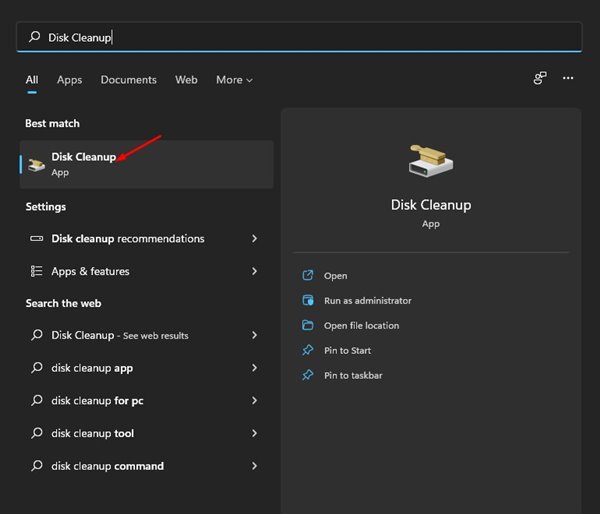
- In Utility Pulizia disco, seleziona l’unità che desideri scansionare.
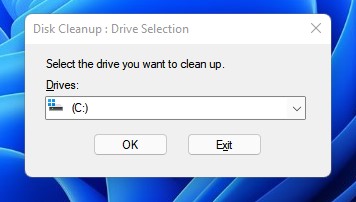
- Quindi fare clic sull’opzione “Pulisci file di sistema” .
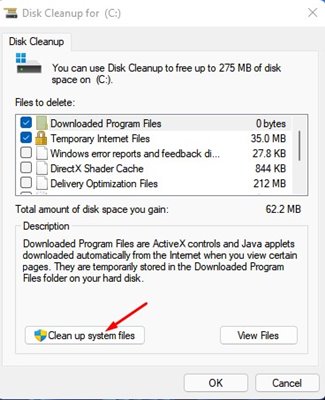
- Nella finestra Pulizia disco, seleziona “Installazione precedente di Windows” e fai clic sul pulsante “ OK “.
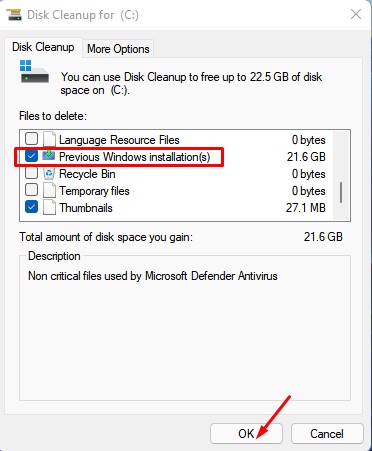
- Alla richiesta di conferma, fare clic sull’opzione Elimina file.
L’installazione è completa. Ecco come eliminare la cartella Windows.old tramite l’utilità Pulizia disco.
La rimozione della cartella Windows.old non danneggerà il tuo PC. Tuttavia, perderai la possibilità di tornare alla versione precedente. Pertanto, elimina la cartella solo se non prevedi di ripristinare una versione futura di Windows.
Sopra, abbiamo visto come eliminare la cartella Windows.Old in Windows 11. Ci auguriamo che queste informazioni ti abbiano aiutato a trovare ciò di cui hai bisogno.













